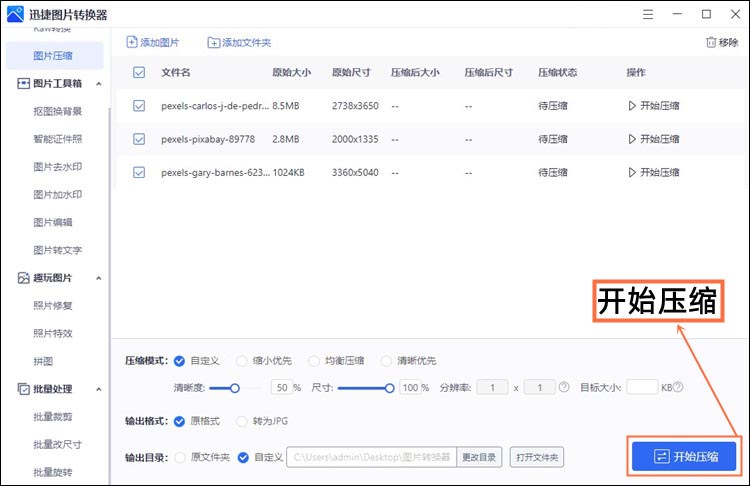图片怎么批量压缩?这两种方法推荐给你
发布时间: 2022-03-17 18:37 星期四
在工作中,不少小伙伴们需要用到图片文件。如果图片文件不断增多,电脑的内存占用就会越来越大。遇见这种情况,我们可以尝试批量压缩图片,释放电脑内存。那图片怎么批量压缩呢?今天小编就为大家推荐两种方法,有需要的朋友们可以一起来学习下!

方法一:借助迅捷图片转换器
迅捷图片转换器是一款图片格式转换工具,拥有格式转换、图片压缩、批量裁剪等功能。该软件可以轻松转换图片文件格式,还可以批量压缩图片大小,能根据用户的不同需求调整图片的清晰度,操作简单,小白也能上手。
步骤一:想要批量压缩图片文件,可以用该软件进行操作。首先打开该软件,在页面左侧的功能区中选择【图片压缩】功能,上传需要批量压缩的图片文件,或者你也可以直接在电脑桌面上把图片文件拖拽到软件指定位置中。

步骤二:该功能提供自定义压缩、缩小优先、均匀压缩、清晰优先四大压缩模式。图片文件上传后,我们可以在页面下方选择需要的压缩模式。该功能支持调整图片压缩后的清晰度和分辨率,大家设置好压缩参数后,点击【开始压缩】按钮,系统就可以批量压缩图片文件了。
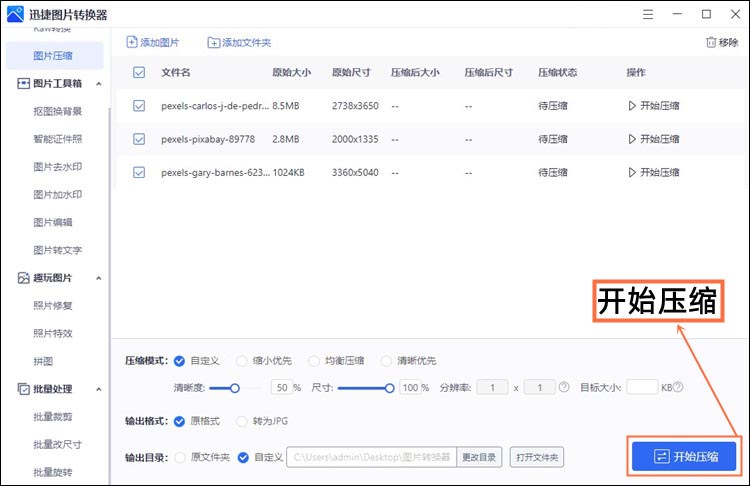
方法二:借助迅捷压缩软件
迅捷压缩软件是一款功能丰富的压缩工具,支持图片压缩、视频压缩、pdf压缩、word压缩和ppt压缩,用户可使用图片压缩功能对图片进行批量压缩处理。该功能压缩速度快,图片质量清晰,为用户的文件管理和传输提供了便利。
步骤一:想要批量压缩图片文件,也可以用该软件进行操作。首先打开软件,在首页选择【图片压缩】功能。

步骤二:图片文件上传后,我们可以在页面下方设置需要的压缩参数。该功能支持高效压缩,用户可以单独设置每一张图片的压缩清晰度和文件压缩kb数值。调整好压缩参数,点击页面右下角的【开始压缩】按钮即可压缩所有图片。

以上就是今天小编为大家推荐的两种批量压缩图片的方法,现在大家知道图片怎么批量压缩了吗?大家如果还不知道如何操作,可以参考上面的具体步骤,选择一个适合自己的压缩方法。